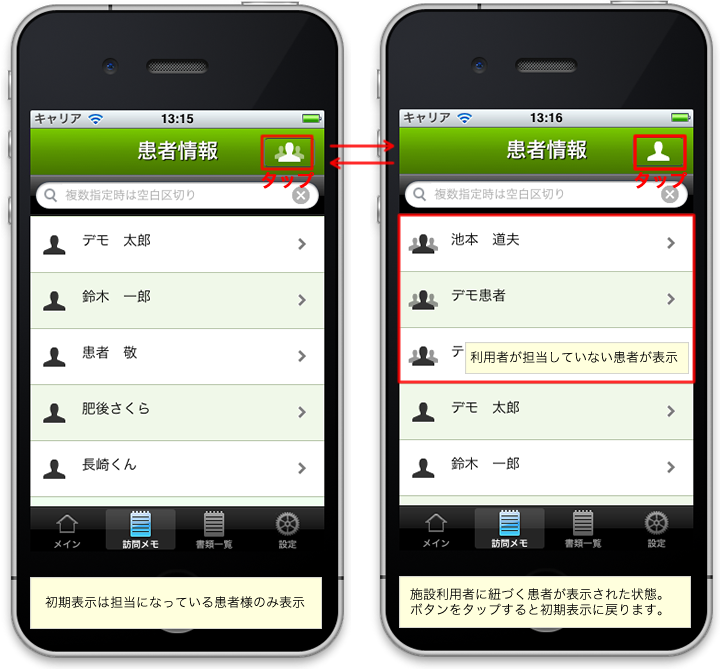訪問メモ登録/iPhone
患者登録の際に紐付けられている患者様に対して、訪問記録、薬剤項目などが登録できます。
訪問先で写真を撮って登録することができますので、院内の医師がリアルタイムに画像を確認することができます。
また、次回訪問日を登録することにより、利用者様間のスケジュールを管理することができます。
iPhoneからは、次回訪問の複数担当者は指定できません
1. 患者様を選択して、訪問メモ一覧を表示する
タブバーの「訪問メモ」をタップすると、患者様の一覧が表示されます。これから訪問メモを書く患者様の「氏名」をタップすると、登録済の訪問メモが一覧表示されます。
一覧の訪問メモをタップすると、詳細ページが表示されます。
「新規」ボタンをタップすると、訪問メモの新規登録ページが表示されます。
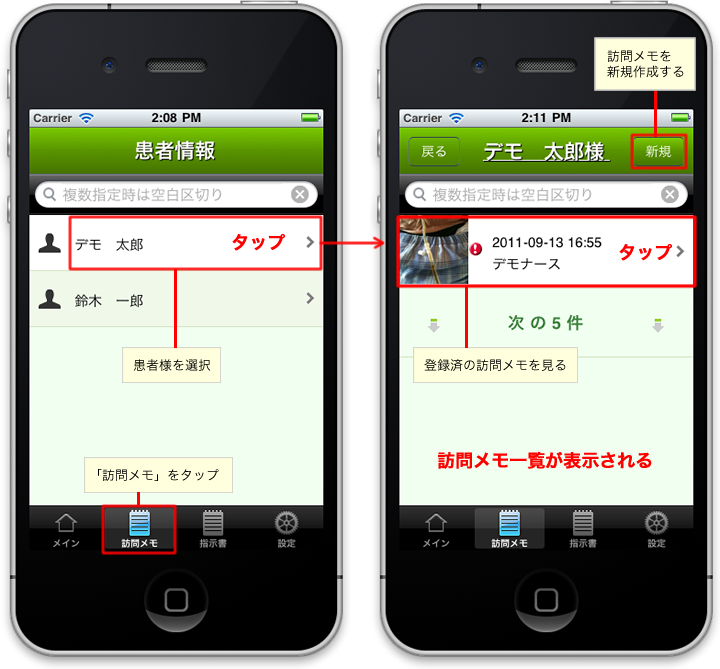
2. 訪問メモを入力する
「新規登録」ページより入力し、訪問メモの内容を入力します。
「カメラ起動」ボタンをタップすると、カメラが起動し、患者様の症状を写真で撮って添付することができます。
その他欄の「メモ」は患者様には表示されません。
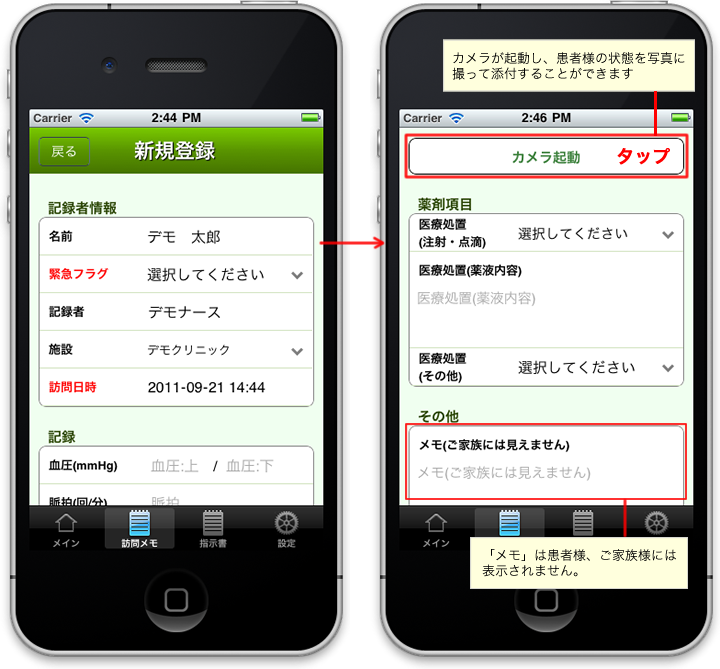
3. データを保存して同期処理をする
訪問メモのデータを入力後、「新規登録」ボタンをタップすると、iPhone内にデータが保存されます。
データ保存後は、タブバー「設定」をタップし、設定ページを表示します。
「同期する」ボタンをタップして、iPhone内に登録した訪問メモのデータを、サーバーへアップロードします。
あらかじめ、設定ページの「即時同期処理」にチェックしておくと、データ保存後「同期する」処理は必要ありません。
(ただし、電波の届きにくい場所では、即時同期に失敗する可能性がございますので、電波の届く場所に移動した後、「同期する」処理を手動で行ってください。)
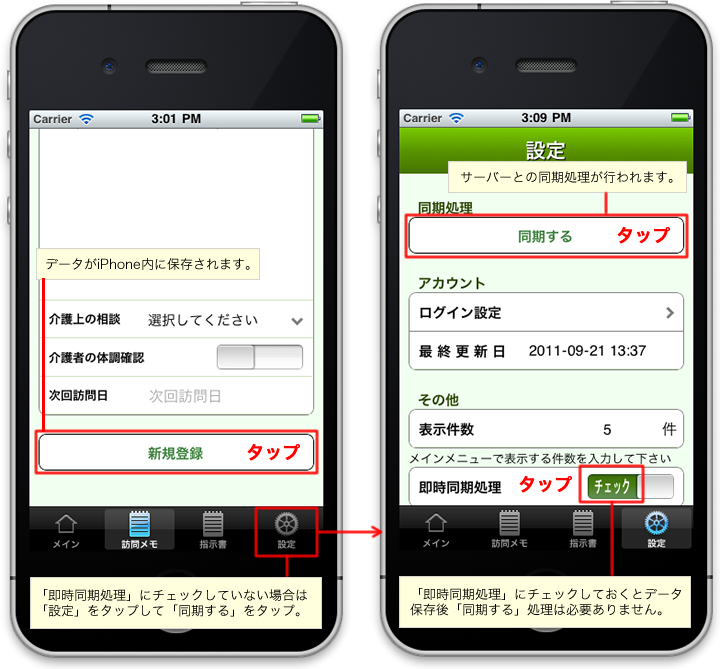
4. 担当外の患者を表示する
Version2.1.0の新機能です。
利用者が担当していない患者様の情報を見たり、訪問メモを記入できる機能を追加致しました。
夜間勤務時などにiPhoneを利用する際にお役立て下さい。
※ログイン利用者と同一施設内利用者に紐づく患者様が表示されます。